ჩაწერეთ ვებინარი ვიდეო ფაილის სახით სამი უფასო ეკრანის ჩამწერი აპლიკაციის გამოყენებით: CamStudio, Webinaria ან Ezvid.
რჩევა
Webinar პლატფორმები ზოგჯერ ატვირთავს წარსულ ვებინარებს YouTube-ზე ან სხვა ვიდეო გაზიარების პლატფორმებზე. სანამ მესამე მხარის აპლიკაციის ჩამოტვირთვასა და ინსტალაციას დახარჯავთ, ჰკითხეთ ვებინარზე პასუხისმგებელ პირს ან სუბიექტს, ხელმისაწვდომი იქნება თუ არა ჩანაწერი სესიის დასრულების შემდეგ.
ჩაწერეთ ვებინარი CamStudio-ით
Ნაბიჯი 1
ჩამოტვირთეთ და დააინსტალირეთ უახლესი ვერსია CamStudio-ს.
დღის ვიდეო
ნაბიჯი 2
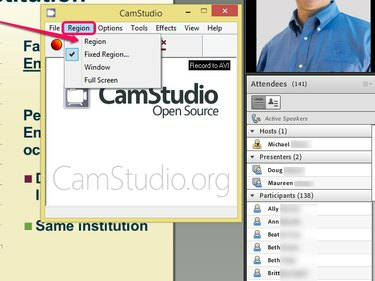
სურათის კრედიტი: სურათი CamStudio-ს თავაზიანობით
გაუშვით პროგრამა, გახსენით რეგიონი მენიუ და აირჩიეთ რეგიონი. ეს პარამეტრი საშუალებას გაძლევთ ჩაწეროთ თქვენი ეკრანის მხოლოდ ის რეგიონი, რომელიც შეიცავს ვებინარს მთელი ეკრანის ნაცვლად, შესაბამისად შეამცირებს ვიდეოს ზომას.
რჩევა
- აირჩიეთ ფანჯარა თუ გსურთ თქვენი ბრაუზერის მთელი ფანჯრის გადაღება ან Მთლიანი ეკრანი თქვენი მთელი ეკრანის ჩასაწერად, სამუშაო ზოლის ჩათვლით.
- თუ გსურთ ვიდეოს გარდა ვებინარის აუდიო არხის ჩაწერა, გახსენით Პარამეტრები მენიუ და აირჩიეთ აუდიოს ჩაწერა დინამიკებიდან.
ნაბიჯი 3
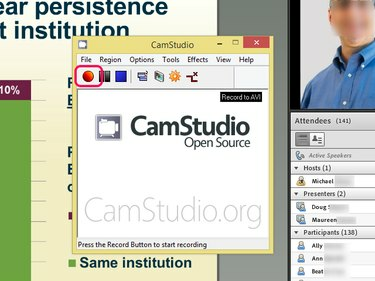
სურათის კრედიტი: სურათი CamStudio-ს თავაზიანობით
დააწკაპუნეთ ჩანაწერი ღილაკი. გადაიტანეთ კურსორი თქვენს ეკრანზე, რათა აირჩიოთ რეგიონი, რომლის ჩაწერა გსურთ. CamStudio ავტომატურად იწყებს ეკრანის ჩაწერას რეგიონის არჩევის შემდეგ. ითამაშეთ ვებინარი. როდესაც ის დასრულდება, დააწკაპუნეთ გაჩერდი ღილაკი ვიდეო ფაილის მყარ დისკზე შესანახად.
ჩაწერეთ ვებინარი Webinaria-ით
Ნაბიჯი 1
ჩამოტვირთეთ და დააინსტალირეთ უახლესი ვერსია ვებინარიას.
ნაბიჯი 2
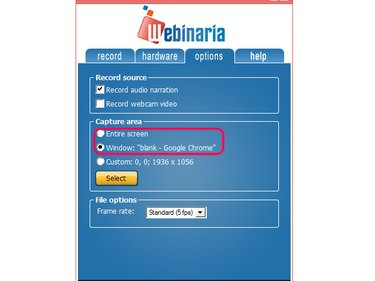
სურათის კრედიტი: სურათი გადაღებულია Webinaria-ს მიერ
გაუშვით აპლიკაცია და გახსენით Პარამეტრები მენიუ. აირჩიეთ მთელი ეკრანი ან ფანჯარა, იმისდა მიხედვით, გსურთ თუ არა თქვენი ეკრანის მთლიანი ჩაწერა თუ უბრალოდ ბრაუზერის ფანჯარა, რომელიც შეიცავს ვებინარს. დაადასტურეთ თქვენი არჩევანი დაწკაპუნებით აირჩიეთ.
ნაბიჯი 3
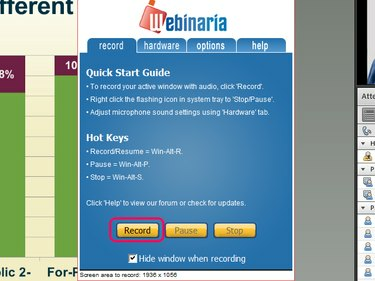
სურათის კრედიტი: სურათი გადაღებულია Webinaria-ს მიერ
დაიწყეთ ვებინარის ჩაწერა დაწკაპუნებით ჩანაწერი დააწკაპუნეთ ჩანაწერის ჩანართში და აირჩიეთ სად გსურთ Webinaria-ს ვიდეო ფაილის შენახვა. მას შემდეგ რაც აირჩევთ დირექტორიას ვიდეო ფაილისთვის, Webinaria ავტომატურად იწყებს ჩაწერას. ორჯერ დააწკაპუნეთ ვებინარია ხატულა თქვენს სამუშაო პანელში და დააწკაპუნეთ გაჩერდი ჩაწერის დასასრულებლად. დააწკაპუნეთ Შენახვა ღილაკი ფილმის მყარ დისკზე შესანახად.
ჩაწერეთ ვებინარი ეზვიდთან ერთად
Ნაბიჯი 1
ჩამოტვირთეთ უახლესი ვერსია Ezvid აპლიკაციის და დააინსტალირეთ.
ნაბიჯი 2
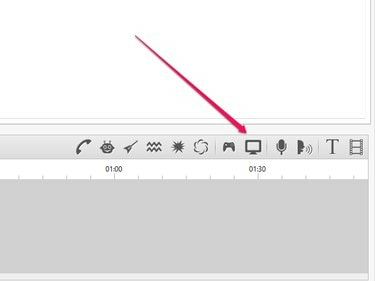
სურათის კრედიტი: სურათი ეზვიდის მიერ
დააწკაპუნეთ ეკრანის გადაღება ხატულა და აირჩიეთ დაიწყეთ გადაღება ახლა ვებინარის შემცველი ეკრანის ჩაწერის დასაწყებად. როდესაც ვებინარი დასრულდება, დააწკაპუნეთ გაჩერდი ღილაკი ჩაწერის შესაჩერებლად. Ezvid ინახავს ვიდეოს საკუთრების ფორმატში თქვენს მყარ დისკზე. ალტერნატიულად, დააწკაპუნეთ YouTube-ზე ატვირთვა ღილაკი YouTube-ზე ვებინარის ჩანაწერის გასაზიარებლად.
გაფრთხილება
თავი აარიდეთ იურიდიულ პრობლემებს, ვიდეო ფაილის გაზიარებამდე სთხოვეთ ნებართვას ვებინარზე უფლების მქონე პირს ან ერთეულს.



